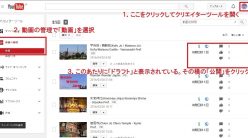※ EDIUS Expressを購入&インストールするためのリンク・手順をまとめた記事で、使用方法については触れていません。また、購入はクレジットカードでのオンライン決済を前提としています。
今まで撮りためて放置しておいた旅行動画を編集するため、grass valleyのEDIUSを買おうかなと思いたった。EDIUSは放送局やプロダクションでも結構使われているらしいので、編集の勉強にもなるかなと。ちなみにEDIUSは色々なエディションがある(詳しくはこちら)。私のお目当ては、一番安いEDIUS Express。機能の制限は多いが趣味の編集作業には十分だと思うし、4980円という低価格は庶民にはかなり助かる。メディアへの書き込みも基本できないが、Youtubeなどにアップデートするくらいしか使わないと思うので、特に問題もないかなと。
※個人的にExpressの編集面での大きな欠点は、マスクフィルタが使えないことだと思う。人の顔や車のナンバープレートなど、画面の一部だけにモザイクなどの効果を付けたいときにはマスクフィルタを使うが、Expressだと使えない(Neo、Proは使える)。下記で紹介する体験版で Express/Neo/Pro の機能の違いを理解した上で、どれを購入するか決めるとベストだと思う。
……と購入する気満々だったが、30日間の無料試用版があったので、まずはそちらをインストール。試用版といっても内容は製品版と同じもので、後からライセンスを購入して使う形式。ここから簡単なアンケートに答えて、ダウンロードページのインストールマニュアルにしたがってインストール。丁寧に書いてあるので、つまづくことは無かった。最初にEDIUSを立ち上げたときにEDIUS Pro、EDIUS Neo、EDIUS Expressのどの体験版を使うか選択できる。ただ、インストール後30日間放置を決め込んでしまったため結局購入することに(笑)EDIUS Expressは Grass Valley Storeという公式オンラインショップでしかライセンスを買えないようだ。EDIUS Expressを見つけるのに若干手間取ったのでリンクを乗っけとく。
http://www.ediusworld.com/jp/support/store/index.html
上記ページの右下にある EDIUS Express の「購入」をクリック。ちなみになぜかデフォルトで「バックアップDVD」(1000円)というものがカートに入っているという罠(?)がしかけられているが、不要ならば削除する。
購入にはアカウント登録する必要があるので、やや面倒くさいが情報&クレジットカードを登録。最後に下にプライバシーポリシー等に同意するとチェックを付け、購入。購入後は登録したメールアドレスにライセンスキーが届く。ちなみに試用期間切れのEDIUSを立ち上げると、以下のような画面が出る。(試用期間中も似たようなウィンドウが出たはず)
このウィンドウの中央のグレーの部分にライセンスキーを入れて「登録」をクリック。「シリアルナンバーを登録しました」のようなメッセージが出れば、製品版の EDIUS Express を使える状態になる。実際に使う方法はこれからぼちぼち書いていけたらいいなと思っている。